この記事では、LibreOffice Ver6.0以上でのメモリー設定方法に関する情報をご紹介したいと思います!
注意
この記事での説明はLibreOfficeのバージョン6の説明です。
LibreOfficeのバージョン5の人は、こちらの記事を参考にしてください!

LibreOffice 6 では、メモリーの設定項目が消えた!?
つい先日までLibreOfficeのバージョン5を使っていました。
最新バージョンを調べてみるとバージョン6がリリースされていたので、
新しい機能と不具合修正の期待を込めて早速アップグレードしてみました!
そしてバージョンは、6.1.2.1になりました!
前のバージョンでリブレオフィスが重くなっていた時に、メモリーの使用サイズを増やして改善したことがあったのですが、今回のバージョンでもメモリーの設定ができるのかツール→オプションから確認してみると!
おおー、メモリーの設定項目が無くなってるぞっ!
LibreOffice Ver 6.1のオプション項目
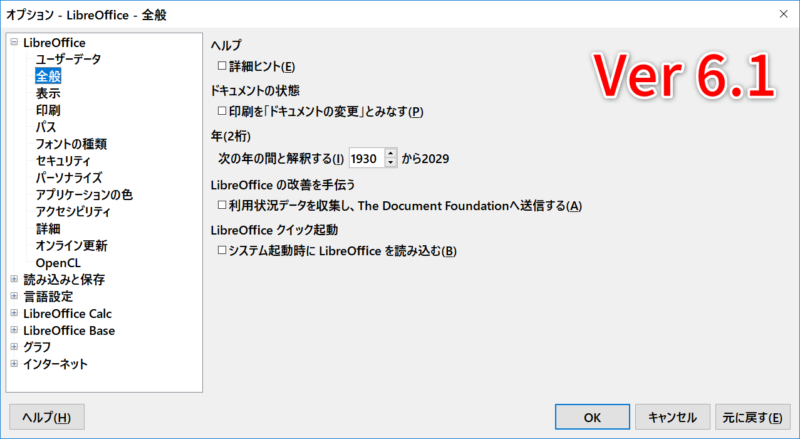
バージョン5.3では「メモリー」の設定項目があったが、バージョン6.1では設定項目が消えています!
LibreOffice Ver 5.3のオプション項目
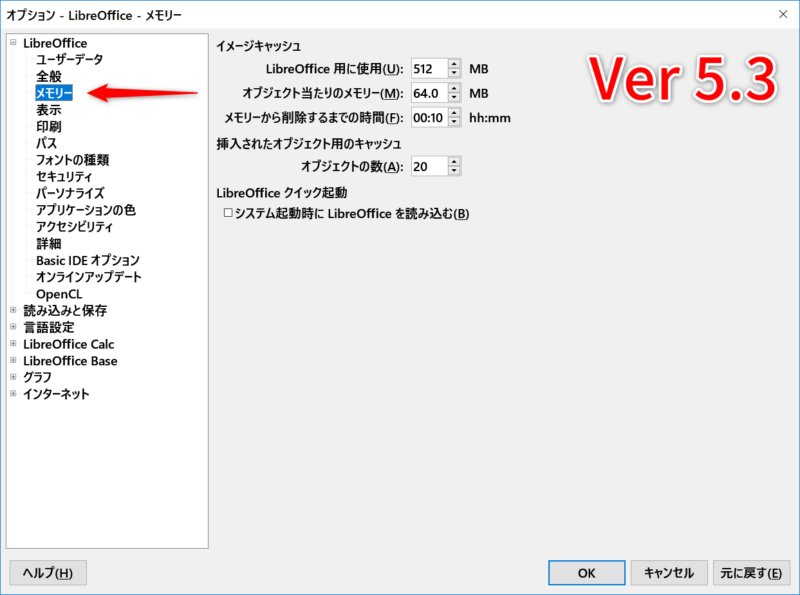
以前のバージョン5.3では、このように「メモリー」の設定項目がありました!
ええーリブレオフィス6.0以降のバージョンってメモリーの設定項目なくなっちゃったの~?
この疑問を解決する為に、有力な情報を確認してみることにしました!
色々と探してみると・・・
Menu
メモリ設定
メモリーの設定ページはオプションのダイアログから削除されました tdf#110448 (Mike Kaganski, Collabora).
おおー!有志のWikiサイトによるとメモリ設定の項目は、バージョン6.0から削除された模様です!
うーむ・・・残念と思うところですが、
メモリーの設定項目はメニューから削除されたけど、設定値自体は内部的に持っているんじゃないの?
ということで、色々と調べて見ることにしました!
LibreOffice 6 では、熟練者向け設定からメモリー設定を行う!
メモリーの設定メニューが削除されたが、その他にメモリーの設定を変更できるトリガーはないか調べてみます!
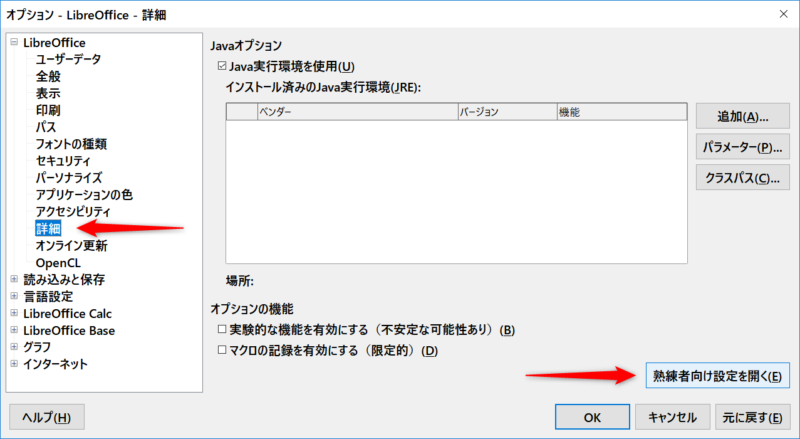
ツール → オプション → 詳細(LibreOffice) → 熟練者向け設定を確認してみるとそれらしいメモリーの設定項目を発見しました!
熟練者向け設定
org.openoffice.Office.Common → Cache → GraphicManager
①TotalCacheSize
②ObjectCacheSize
③ObjectReleaseTime
org.openoffice.Office.Common → Cache → DrawingEngine
④OLE_Objects
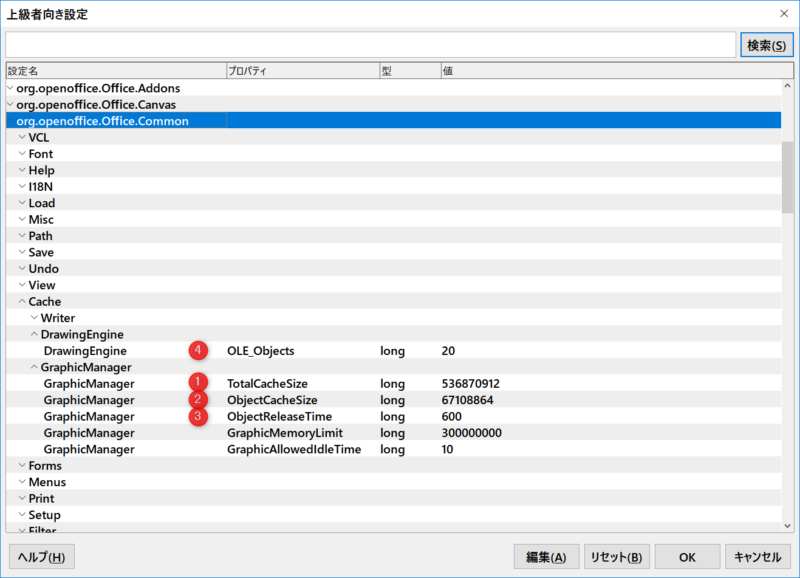
LibreOffice 5.3 の設定項目に対応させると次のようになると思います!
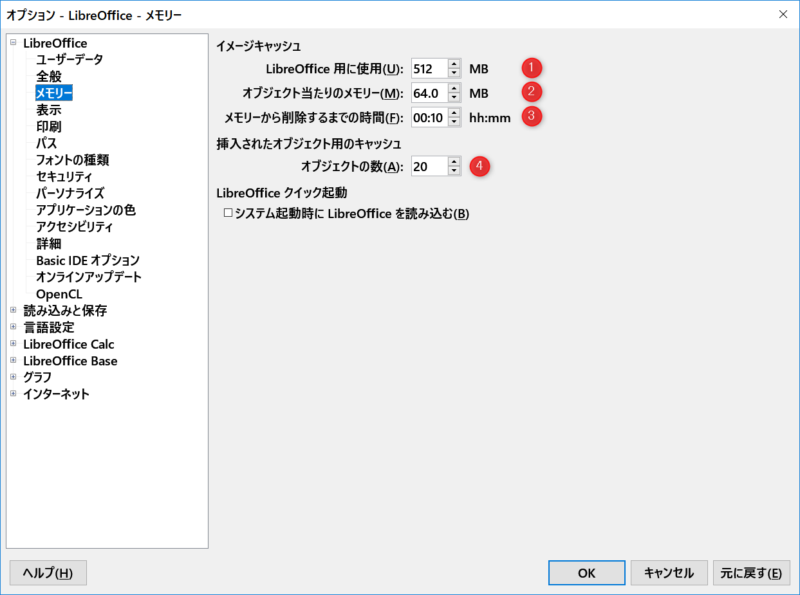
メモリー設定項目対応表
| Ver5.3 メモリーの設定項目名 | プロパティ |
| [イメージキャッシュ] | |
| LibreOffice用に使用 | ①TotalCacheSize |
| オブジェクト当たりのメモリー | ②ObjectCacheSize |
| メモリーから削除するまでの時間 | ③ObjectReleaseTime |
| [挿入されたオブジェクト用のキャッシュ] | |
| オブジェクトの数 | ④OLE_Objects |
関連リンク
Set memory settings in Version: 6.0.4.2 – Ask LibreOffice
Has LibreOffice 6 just killed the indispensable “Memory” options? : libreoffice
このメモリーの設定を変更してLibreOffice Ver5.3で試したところ、もっさりしていた動作が早くなることがありました。
LibreOffice Ver6.0でも同じように困っている人がいれば試してみる価値があるかもしれません!?
でもこの設定は、イメージ・OLEオブジェクトがたくさん使われている場合に効果がある設定みたいなので、このメモリーの設定を増やしたからといって快適に動作するようになった!というケースは本来少ないようです。
このような理由からVer6.0で、誤解されないようにメモリーの設定項目が削除されたようです!
でもVer5.3でメモリーのサイズ増やしたら実際にちょっと早くなったんですよねー!
なんかしっくりきませんね・・・
試しにVer6.1でメモリーの使用サイズを極端に減らして動作が遅くなるのかやってみましたが、普通に文字を入力したり、大量の文字をコピー&ペーストしまくりましたが設定を変更したから著しく動作が遅くなったということは感じられませんでした・・・!
とりあえずバージョンアップしたLibreOffice6.1が快適に動作してくれれば良い!
そしてまたストレスになるくらい重くなったら改善方法を調べてみたいと思います。
まとめ
LibreOffice Ver6.0以上で、Ver5.0の時のようにメモリー設定したい場合は、
ツール → オプション → 詳細(LibreOffice)→ 熟練者向け設定から変更することができます。
本文で紹介したとおりになりますが変更箇所は、次のとおりです。
熟練者向け設定
org.openoffice.Office.Common → Cache → GraphicManager
①TotalCacheSize
②ObjectCacheSize
③ObjectReleaseTime
org.openoffice.Office.Common → Cache → DrawingEngine
④OLE_Objects


